word文档保存后内容不见了怎么办?word保存了但是内容没有了处理方法
更新时间:2024-04-27 16:17:00作者:runxin
我们在使用电脑办公的时候,经常也会用到word工具来实现文档编辑需求,而且在编辑word文档过程中,也会及时进行保存内容,然而有用户却依旧会遇到word文档保存后内容没有了的情况,对此word文档保存后内容不见了怎么办?以下就是有关word保存了但是内容没有了处理方法。
具体方法如下:
1、打开word文档,点击“选项”。
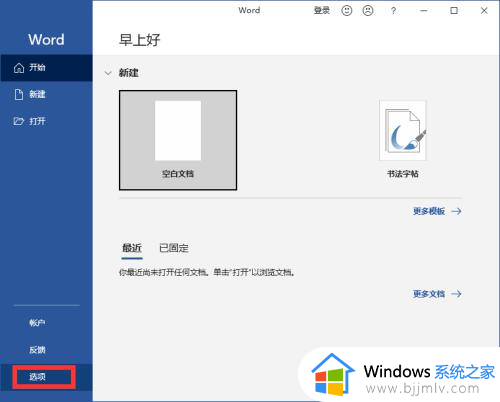
2、打开word选项,点击“高级”找到"显示"-"显示此数目的最近使用的文档"。
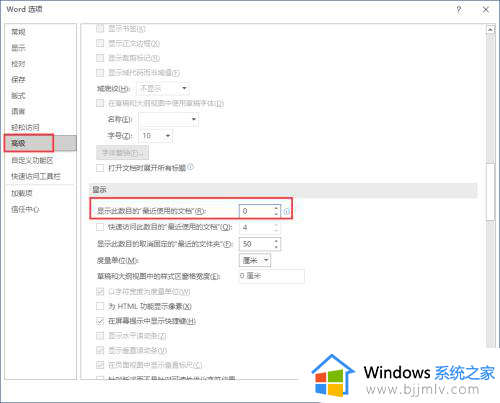
3、设置“显示此数目的最近使用的文档”数量为10或者更大。
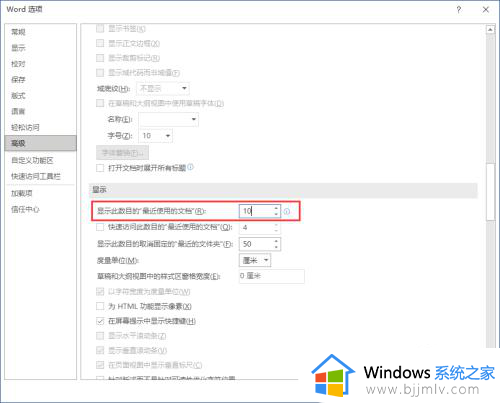
4、这样我们就可以在“开始”-“最近”查看到最近操作过的word文档,找到您需要的word文档鼠标右键单击“将路径复制到剪切板”。
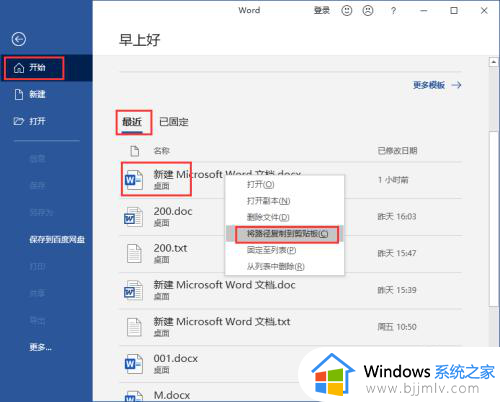
5、把复制的路径粘贴到word中,这样我们就知道该文档存放位置了。
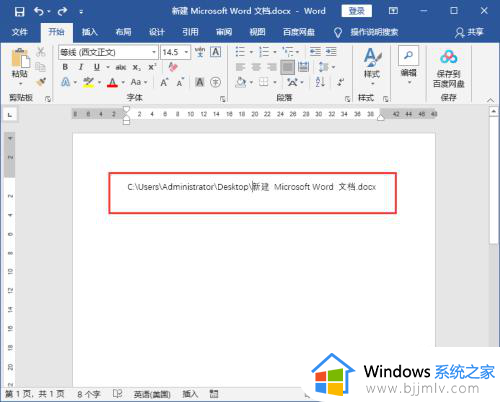
综上所述就是小编教大家的word保存了但是内容没有了处理方法了,还有不懂得用户就可以根据小编的方法来操作吧,希望本文能够对大家有所帮助。
word文档保存后内容不见了怎么办?word保存了但是内容没有了处理方法相关教程
- word有内容但打开空白怎么办 word有内容但是打开是空白的解决方法
- word无法保存怎么回事 word保存不了的解决方法
- 电脑word文档如何保存 电脑的word文档怎么保存
- word里的文件怎么保存到桌面 word内嵌文件怎么提取出来
- 网页生成word文档的方法 如何将网页内容转为word
- 保存word文档的快捷键是哪个 word中保存文件的快捷键是什么
- word如何选择打印部分内容 word如何选择要打印的部分内容
- 电脑文件无法保存怎么解决 电脑不能保存文件了怎么办
- 修改host文件保存不了怎么办 hosts文件编辑无法保存处理方法
- 如何自动保存word设置时间 word中怎样设置自动保存时间
- 惠普新电脑只有c盘没有d盘怎么办 惠普电脑只有一个C盘,如何分D盘
- 惠普电脑无法启动windows怎么办?惠普电脑无法启动系统如何 处理
- host在哪个文件夹里面 电脑hosts文件夹位置介绍
- word目录怎么生成 word目录自动生成步骤
- 惠普键盘win键怎么解锁 惠普键盘win键锁了按什么解锁
- 火绒驱动版本不匹配重启没用怎么办 火绒驱动版本不匹配重启依旧不匹配如何处理
电脑教程推荐
win10系统推荐